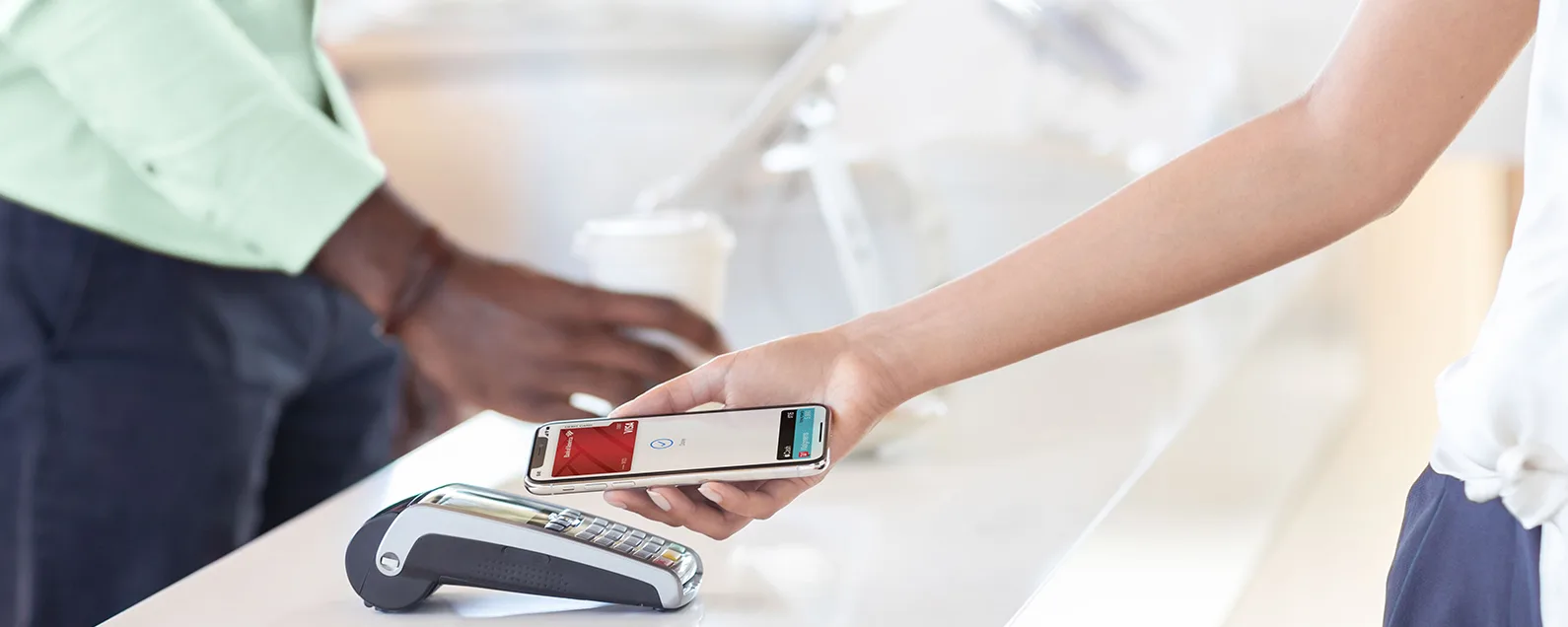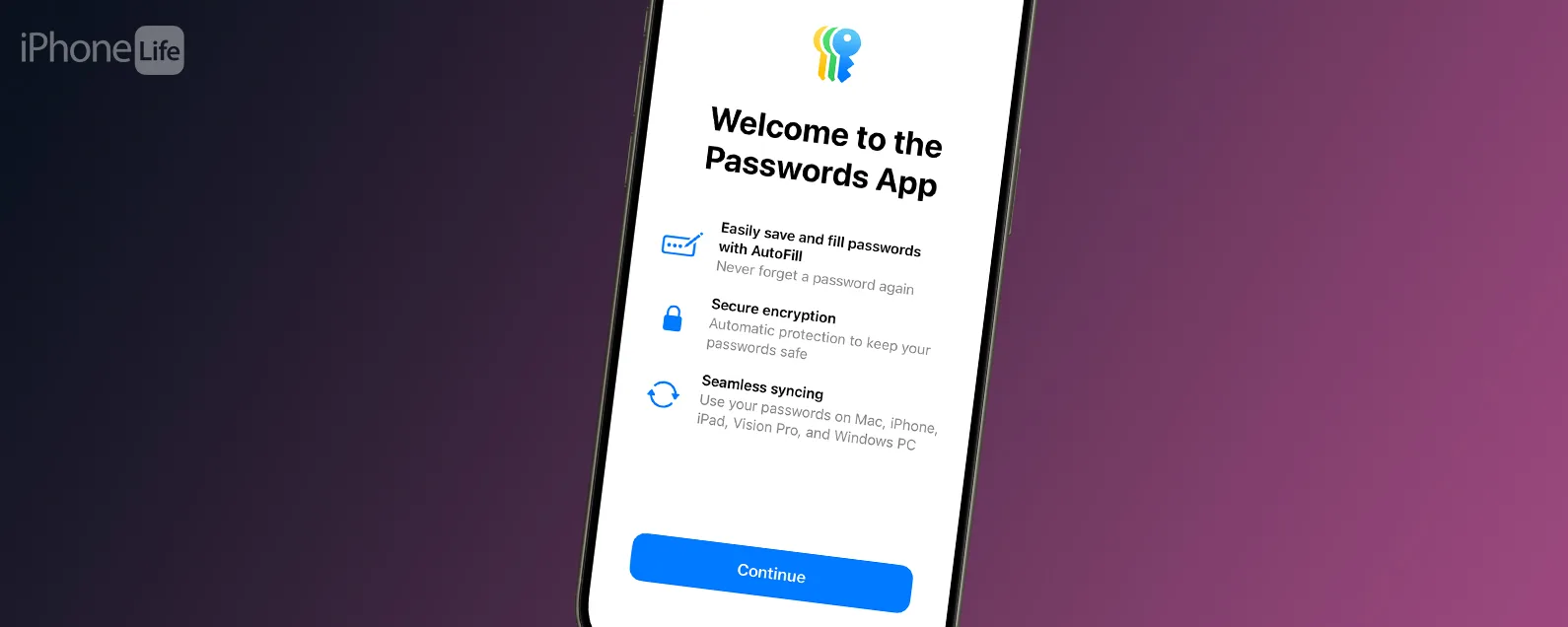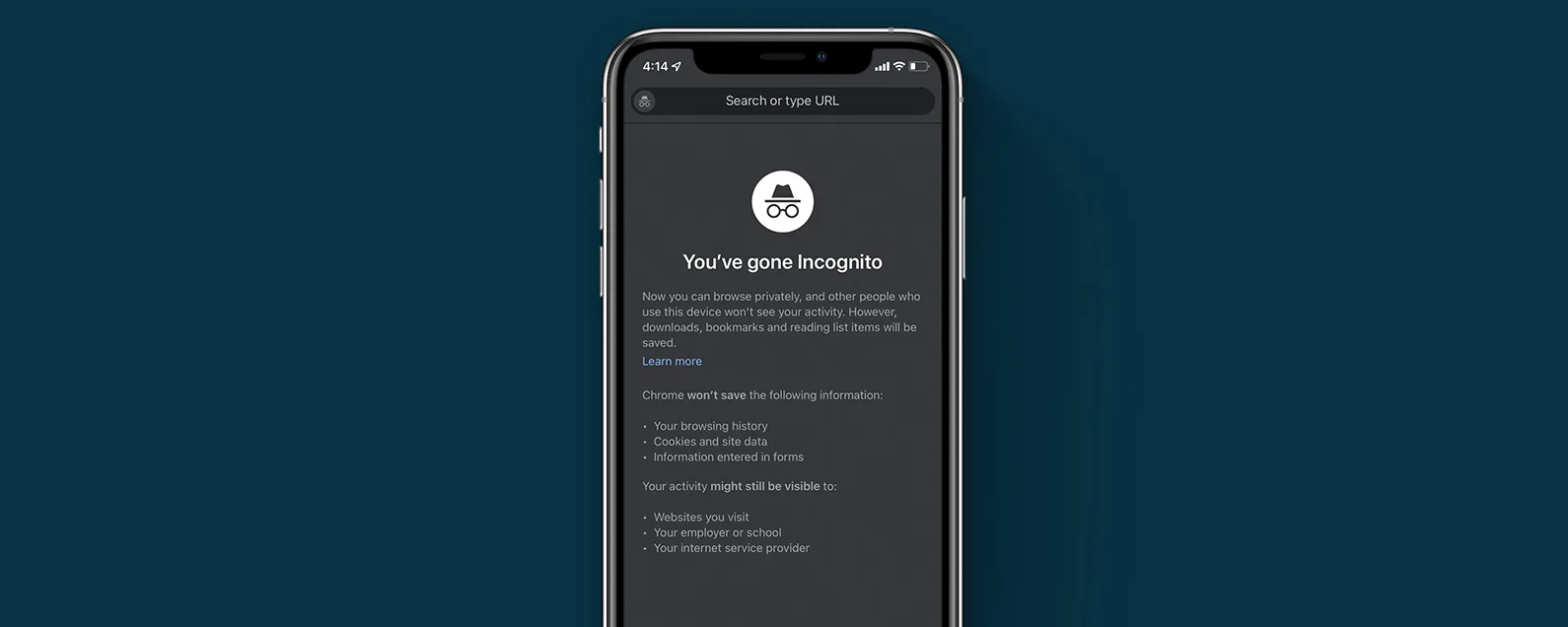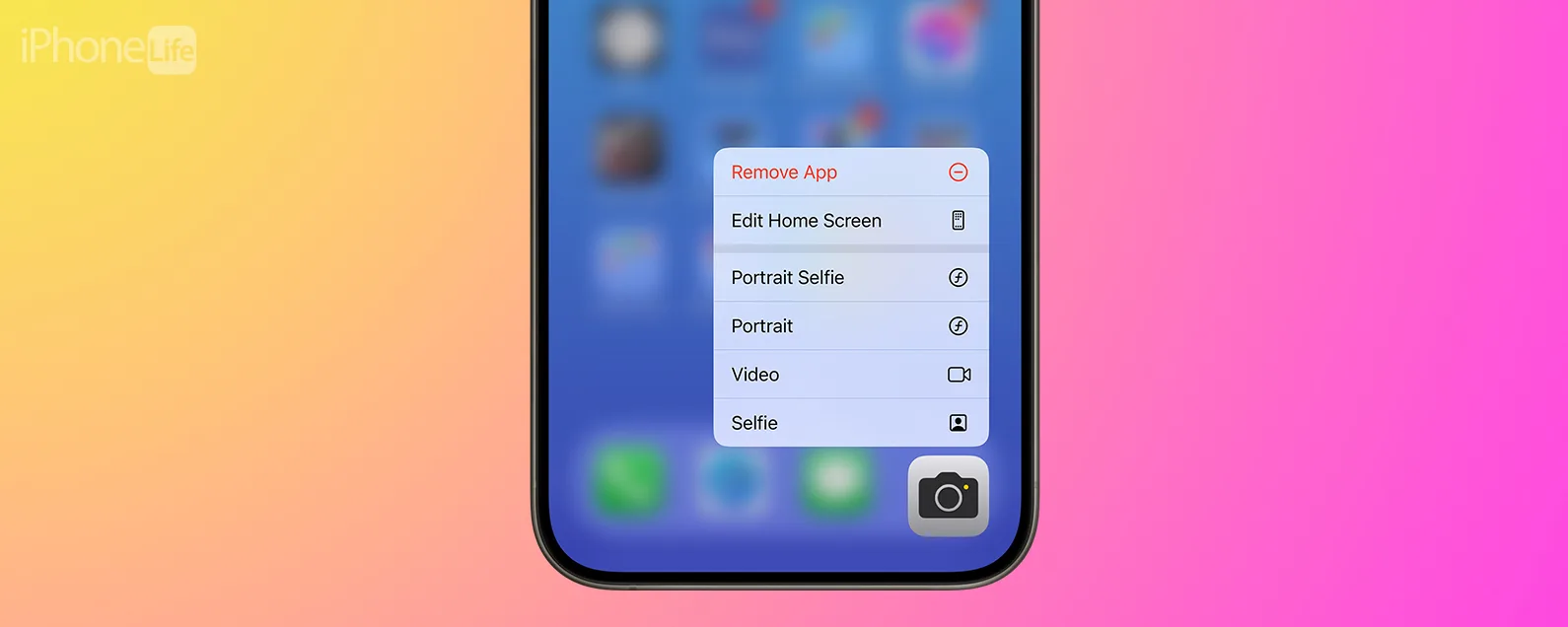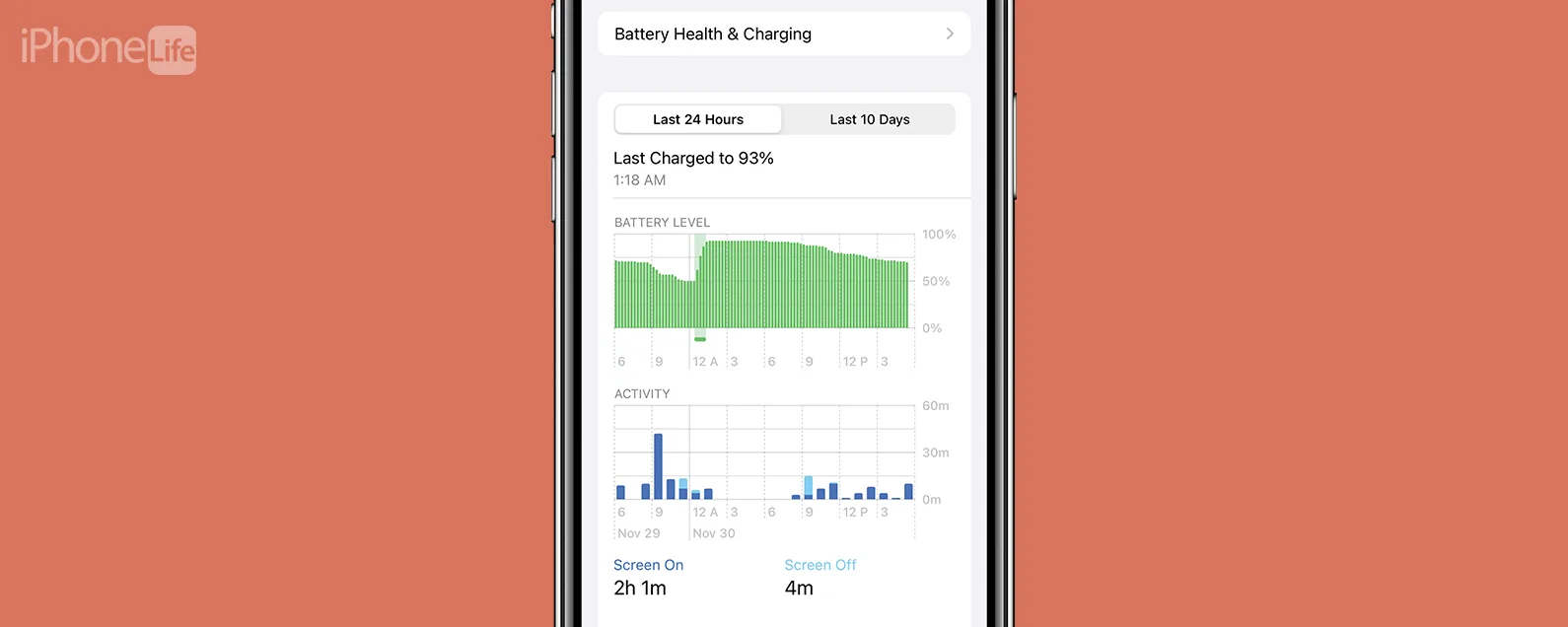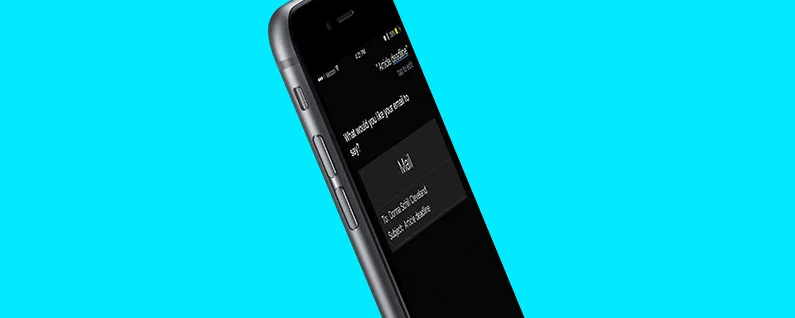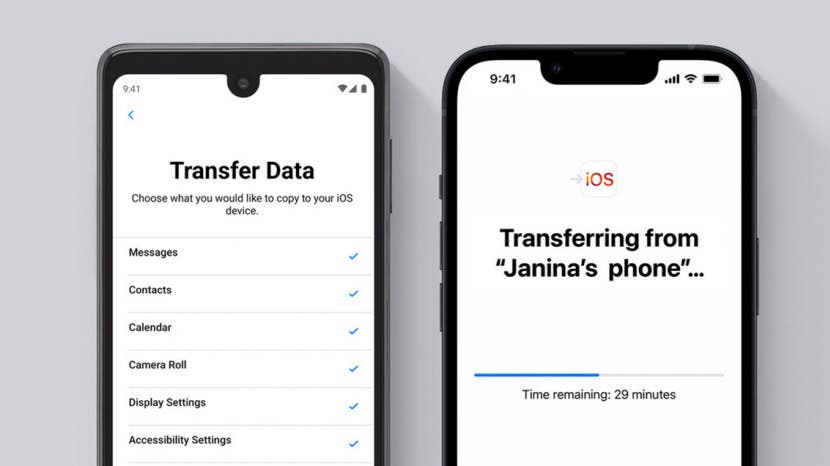
从 Android 切换到 iPhone 13 或任何其他 iOS 手机可能看起来令人难以承受,但这些提示和“转向 iOS”应用程序让这一切变得轻而易举!在本文中,我将解释如何将照片、联系人和应用程序等数据从 Android 传输到 iPhone。另外,如果“移至 iOS”不起作用,我将向您提供有关如何排除故障的提示。
有关的:iPhone 的演变:2007 年至 2022 年的所有型号
跳转至:
更换手机之前要做的事情
- 为您的新旧手机充电,以便有足够的电量让您不间断地完成转接。
- 确保您的手机已连接到 Wi-Fi,因为传输可能涉及大量数据。即使您的手机套餐包含无限数据流量,通过 Wi-Fi 进行此类传输也会快得多。
- 备份您不想丢失的所有内容。即使您使用可靠的传输应用程序,例如移至 iOS,您仍然可能会遇到意外的数据丢失。
- 不要急于擦除旧手机,因为您可能需要它来做某事。例如,在 Android 和 iPhone 之间切换时,您的应用程序可能无法转移。将旧手机放在手边提醒您需要在新 iPhone 上安装哪些应用程序会很有帮助。
Android 到 iOS 传输应用程序:转移到 iOS
如果您正从 Android 设备转向 Apple 设备,那么干得好!我们喜欢我们的 Apple 设备,我们相信您会对自己的决定感到满意。为了帮助您顺利完成您的旅程,Apple 创造了移至 iOS(自由的),您可以从 Google Play 商店下载。

发现 iPhone 的隐藏功能
获取每日提示(带有屏幕截图和清晰的说明),以便您每天只需一分钟即可掌握您的 iPhone。
Apple 创建了一款应用程序,旨在让您可以轻松地将联系人、文本、邮件帐户、日历、照片、视频、书签等从 Android 设备传输到 iPhone。我们将介绍整个过程中的每个步骤,以便您可以轻松迁移到 iOS。我们将尽最大努力让您的首次 iPhone 体验顺畅无阻!以下步骤将教您如何将数据从 Android 传输到 iPhone。
如何从 Android 转移到 iPhone
请按照以下步骤将数据从 Android 手机移动到 iPhone。如果你想找出答案如何更换 iPhone,请阅读此内容。有关如何切换手机的更多准备和背景信息,请查看本文的其他部分。以下是将照片以及联系人和其他数据从 Android 传输到 iPhone 的方法:
- 首先,下载移至 iOS 应用程序来自 Google Play 商店。

- 在您的 Android 设备上,确保您已连接到 Wi-Fi 并已插入电源。有时外部信号会中断传输,因此在保持 Wi-Fi 连接的同时将 Android 手机切换到飞行模式会很有帮助。

- 完成后,打开你的新 iPhone。您可以通过按住侧面的“睡眠/唤醒”按钮来打开 iPhone。

- 在快速启动页面上点击手动设置。

- 到达“应用程序和数据”屏幕后,选择从 Android 移动数据。

- 接下来,在 Android 设备上打开“移至 iOS”应用程序,然后点击继续。

- 在您的 Android 设备上,系统会要求您允许移至 iOS 应用程序访问您的位置、消息和其他数据。您需要允许这一点,因为应用程序将正是将这些数据传输到您的新 iPhone。

- 同意条款和条件后,点击继续在“查找您的代码”屏幕上。
- 然后,在您的新 iPhone 上,点按继续在“从 Android 移动”屏幕上。等待代码出现在您的 iOS 设备上。

- 在您的 Android 设备上输入该代码。

- 最终,传输数据屏幕将出现在您的 Android 设备上。
- 从此屏幕中,选择您要传输的内容。
- 轻敲继续在您的 Apple 设备上。

- 让两个设备保持独立以完成数据传输。数据传输完成后,点击完毕在您的 Android 设备上。
你已经做到了!您的数据已转移到您的新 iPhone。您现在拥有两份数据副本,一份位于 Android 设备上,一份位于新 iPhone 上。在回收、出售或赠送 Android 设备之前,请不要忘记擦除它。
如何将应用程序从 Android 传输到 iPhone
在 Android 设备上下载 Move to iOS 应用程序后,您就可以将联系人、短信、邮件帐户、日历、照片、视频和书签移动到新 iPhone 上,因此您无需从头开始。您唯一无法转移的是您的应用程序和应用程序数据,因为 Android 和 Apple 有不同的应用程序商店。
您是否想知道如何将应用程序传输到您的新 iPhone?您可以使用AnyTrans应用程序(免费),但您必须通过电缆将手机连接到计算机。请记住,没有任何 Android 到 iOS 应用程序的传输是完美的,并且这只适用于兼容的应用程序。
专业提示:许多人想知道如何将 Facebook 从 Android 转移到 iPhone。您可以使用 AnyTrans 传输应用程序或从应用商店下载在你的新手机上。一旦您登录 Facebook 和其他应用程序,您的在线数据和个人资料就会在那里。请记住,iPhone 上的应用程序布局可能与旧 Android 手机上的布局不同。
我们希望这些将 Android 转移到 iPhone 的技巧将使您的迁移变得轻松!如果您喜欢这篇有关如何将数据从 Android 移动到 iPhone 的文章,请务必查看我们的其他文章和指南。免费注册我们的每日提示时事通讯,提供有用的小技巧以及隐藏的 iPhone 功能。